Proteger correos electrónicos en línea
El Guardián de correo analiza el correo electrónico que recibes directamente en hasta 5 cuentas de correo electrónico en línea para mejorar la seguridad al consultar el correo electrónico desde cualquier dispositivo o navegador. Para usar esta función, necesitas una versión de pago de Avast One (Avast One Silver Device Protection o Avast One Gold).
Para supervisar tus cuentas de correo electrónico en línea:
- Abre Avast One y selecciona
 Explorar ▸ Guardián de correo, luego haz clic en Abrir Guardián de correo.
Explorar ▸ Guardián de correo, luego haz clic en Abrir Guardián de correo.

- Asegúrate de que la pestaña En la web esté seleccionada y haz clic en Iniciar sesión en la cuenta de Avast One si aún no has iniciado sesión.

- Haz clic en + Añadir cuenta de correo electrónico.

- Introduce tu dirección de correo electrónico y haz clic en Continuar.
Si ves el mensaje de error Aún no podemos conectarnos a esa cuenta, quiere decir que tu cuenta de correo electrónico no es compatible con el Guardián de correo. No obstante, estamos trabajando para añadir proveedores de correo electrónico compatibles.

Seleccione la opción correspondiente para obtener instrucciones sobre cómo conectar tu cuenta de correo electrónico:
- Haz clic en Iniciar sesión para abrir Gmail y, luego, inicia sesión en tu cuenta de Gmail.

- Para configurar tu buzón a fin de que funcione con el Guardián de correo, marca las casillas junto a Ver y editar tus etiquetas de correo electrónico y Leer, redactar y enviar correos electrónicos desde tu cuenta de Gmail; a continuación, haz clic en Continuar.
El permiso Leer, redactar y enviar correos electrónicos desde tu cuenta de Gmail es un requisito en las reglas de la API de Google para aplicaciones de terceros. Para poder comprobar los correos electrónicos en busca de contenido sospechoso y asignar una etiqueta correspondiente, es necesario otorgar este permiso.

- Haz clic en Entendido.

El Guardián de correo está supervisando tu cuenta de correo electrónico.
Cuando el acceso a Gmail expira, recibes un correo electrónico en la dirección de correo protegida, además de una alerta en la sección Guardián de correo de la aplicación Avast Antivirus. Sigue las instrucciones indicadas para renovar el acceso a Gmail.
- Haz clic en Iniciar sesión para abrir Outlook y, a continuación, inicia sesión en tu cuenta de Outlook.

- Haz clic en Aceptar para dar permiso a Avast en ¿Permitir que esta aplicación acceda a tu información?.

- Haz clic en Entendido.

El Guardián de correo está supervisando tu cuenta de correo electrónico.
En el caso de algunos proveedores de correo electrónico, debes configurar tu cuenta de correo electrónico para que funcione con el Guardián de correo. Si tu proveedor de correo electrónico figura en la siguiente tabla, haz clic en el enlace correspondiente para seguir las instrucciones del sitio web de asistencia de tu proveedor de correo electrónico. Después de configurar tu cuenta de correo electrónico para que funcione con el Guardián de correo, sigue estos pasos para llevar a cabo el proceso en Avast One.
- Si ya has configurado tu cuenta de correo electrónico para que funcione con el Guardián de correo, continúa con la pantalla correspondiente a continuación según los requisitos de tu proveedor de correo electrónico:
- Contraseña específica de la aplicación: Introduce tu contraseña específica de la aplicación y haz clic en Continuar.

- Contraseña de correo electrónico: Ingresa tu contraseña de correo electrónico y haz clic en Continuar.

Si ves un mensaje de error, haz clic en Reintentar. Si la configuración sigue fallando, haz clic en Cerrar y vuelve a intentarlo desde el principio siguiendo los mismos pasos de este artículo. Si la configuración sigue fallando, asegúrate de que la dirección de correo electrónico que estás intentando añadir es compatible con el Guardián de correo; a continuación, ponte en contacto con el Soporte de Avast para obtener más ayuda. - Contraseña específica de la aplicación: Introduce tu contraseña específica de la aplicación y haz clic en Continuar.
- Haz clic en Entendido.

El Guardián de correo está supervisando tu cuenta de correo electrónico.
Eliminar una cuenta de correo electrónico
Para impedir que el Guardián de correo supervise una cuenta de correo electrónico:
- Abre Avast One y selecciona
 Explorar ▸ Guardián de correo, luego haz clic en Abrir Guardián de correo.
Explorar ▸ Guardián de correo, luego haz clic en Abrir Guardián de correo.

- En Buzones protegidos, coloca el cursor sobre la cuenta de correo electrónico correspondiente y haz clic en el icono X.

- Haz clic en Sí, eliminar.

Tu cuenta de correo electrónico se ha eliminado del Guardián de correo y ya no se supervisa para detectar correos electrónicos maliciosos o de phishing.
Proteger el correo electrónico en tu dispositivo
El Guardián de correo detecta software malicioso en el correo electrónico enviado o recibido desde cualquier aplicación de cliente de correo electrónico instalada en tu dispositivo Windows, como Microsoft Outlook o Mozilla Thunderbird. Esta función está activada de forma predeterminada en todas las versiones de Avast One, incluida la gratuita (Avast One Basic).
Para asegurar que el Guardián de correo supervisa tus aplicaciones de cliente de correo electrónico:
- Abre Avast One y selecciona
 Explorar ▸ Guardián de correo, luego haz clic en Abrir Guardián de correo.
Explorar ▸ Guardián de correo, luego haz clic en Abrir Guardián de correo.

- Selecciona la pestaña En tu dispositivo y comprueba que el control deslizante esté en verde (Activado).

- Opcionalmente, configura el Guardián de correo que te ayuda a proteger las aplicaciones de correo electrónico de tu dispositivo.

Proteger correos electrónicos en línea
El Guardián de correo analiza el correo electrónico que recibes directamente en hasta 5 cuentas de correo electrónico en línea para mejorar la seguridad al consultar el correo electrónico desde cualquier dispositivo o navegador. Para usar esta función, necesitas una versión de pago de Avast One (Avast One Silver Device Protection o Avast One Gold).
Para supervisar tus cuentas de correo electrónico en línea:
- Abre Avast One y selecciona
 Explorar ▸ Guardián de correo, luego haz clic en Abrir Guardián de correo.
Explorar ▸ Guardián de correo, luego haz clic en Abrir Guardián de correo.

- Asegúrate de que la pestaña Resumen esté seleccionada y haz clic en + Añadir un buzón.

- Haz clic en Iniciar sesión si aún no has iniciado sesión en tu Cuenta Avast.

- Introduce tu dirección de correo electrónico y haz clic en Iniciar sesión.
Si ves el mensaje de error Aún no podemos conectarnos a esa cuenta, quiere decir que tu cuenta de correo electrónico no es compatible con el Guardián de correo. No obstante, estamos trabajando para añadir proveedores de correo electrónico compatibles.

Seleccione la opción correspondiente para obtener instrucciones sobre cómo conectar tu cuenta de correo electrónico:
- Inicia sesión en tu cuenta de correo electrónico de Gmail.
- Para configurar tu buzón para que funcione con Guardián de correo, marca las casillas junto a Ver y editar tus etiquetas de correo electrónico y Leer, redactar y enviar correos electrónicos desde tu cuenta de Gmail y, a continuación, haz clic en Continuar.
El permiso Leer, redactar y enviar correos electrónicos desde tu cuenta de Gmail es un requisito en las reglas de la API de Google para aplicaciones de terceros. Para poder comprobar los correos electrónicos en busca de contenido sospechoso y asignar una etiqueta correspondiente, es necesario otorgar este permiso.

- Haz clic en Entendido.

El Guardián de correo está supervisando tu cuenta de correo electrónico.
Cuando el acceso a Gmail expira, recibes un correo electrónico en la dirección de correo protegida, además de una alerta en la sección Guardián de correo de la aplicación Avast Antivirus. Sigue las instrucciones indicadas para renovar el acceso a Gmail.
- Inicia sesión en tu cuenta de Outlook.
- Haz clic en Aceptar para dar permiso a Avast en ¿Permitir que esta aplicación acceda a tu información?.

- Haz clic en Entendido.

El Guardián de correo está supervisando tu cuenta de correo electrónico.
En el caso de algunos proveedores de correo electrónico, debes configurar tu cuenta de correo electrónico para que funcione con el Guardián de correo. Si tu proveedor de correo electrónico figura en la siguiente tabla, haz clic en el enlace correspondiente para seguir las instrucciones del sitio web de asistencia de tu proveedor de correo electrónico. Después de configurar tu cuenta de correo electrónico para que funcione con el Guardián de correo, sigue estos pasos para llevar a cabo el proceso en Avast One.
- Si ya has configurado tu cuenta de correo electrónico para que funcione con el Guardián de correo, continúa con la pantalla correspondiente a continuación según los requisitos de tu proveedor de correo electrónico:
- Contraseña específica de la aplicación: Introduce tu contraseña específica de la aplicación, y luego haz clic en Iniciar sesión.

- Contraseña de correo electrónico: introduce tu contraseña de correo electrónico y haz clic en Iniciar sesión.

Si ves un mensaje de error, haz clic en Reintentar. Si la configuración sigue fallando, haz clic en Cerrar y vuelve a intentarlo desde el principio siguiendo los mismos pasos de este artículo. Si la configuración sigue fallando, asegúrate de que la dirección de correo electrónico que estás intentando añadir es compatible con el Guardián de correo; a continuación, ponte en contacto con el Soporte de Avast para obtener más ayuda. - Contraseña específica de la aplicación: Introduce tu contraseña específica de la aplicación, y luego haz clic en Iniciar sesión.
- Haz clic en Entendido.

El Guardián de correo está supervisando tu cuenta de correo electrónico.
Eliminar una cuenta de correo electrónico
Para impedir que el Guardián de correo supervise una cuenta de correo electrónico:
- Abre Avast One y selecciona
 Explorar ▸ Guardián de correo, luego haz clic en Abrir Guardián de correo.
Explorar ▸ Guardián de correo, luego haz clic en Abrir Guardián de correo.

- En Buzones protegidos, coloca el cursor sobre la cuenta de correo electrónico correspondiente y haz clic en el icono X.

- Haz clic en Sí, dejar de supervisar.

Tu cuenta de correo electrónico se ha eliminado del Guardián de correo y ya no se supervisa para detectar correos electrónicos maliciosos o de phishing.
Proteger el correo electrónico en tu dispositivo
El Guardián de correo detecta malware en el correo electrónico enviado o recibido desde cualquier aplicación de cliente de correo electrónico instalada en tu Mac, como Apple Mail o Microsoft Outlook. Esta función está activada de forma predeterminada en todas las versiones de Avast One, incluida la gratuita (Avast One Basic).
Para asegurar que el Guardián de correo supervisa tus aplicaciones de cliente de correo electrónico:
- Abre Avast One y selecciona
 Explorar ▸ Guardián de correo, luego haz clic en Abrir Guardián de correo.
Explorar ▸ Guardián de correo, luego haz clic en Abrir Guardián de correo.

- Selecciona la pestaña Vista general y asegúrate de que el control deslizante se muestre en verde (Activado).

- Opcionalmente, selecciona la pestaña Configuración para configurar el Guardián de correo y proteger las aplicaciones de correo electrónico de tu dispositivo.

Añadir excepciones
Puedes añadir dominios para excluirlos de los análisis del Guardián de correo. Esto solo se aplica a la protección de las aplicaciones de correo instaladas en este Mac.
- Abre Avast One y selecciona
 Explorar ▸ Guardián de correo, luego haz clic en Abrir Guardián de correo.
Explorar ▸ Guardián de correo, luego haz clic en Abrir Guardián de correo.

- Selecciona la pestaña Configuración y haz clic en Añadir excepciones.

- Introduce el nombre de dominio que no deseas analizar y selecciona los protocolos correspondientes. Haz clic en Agregar.

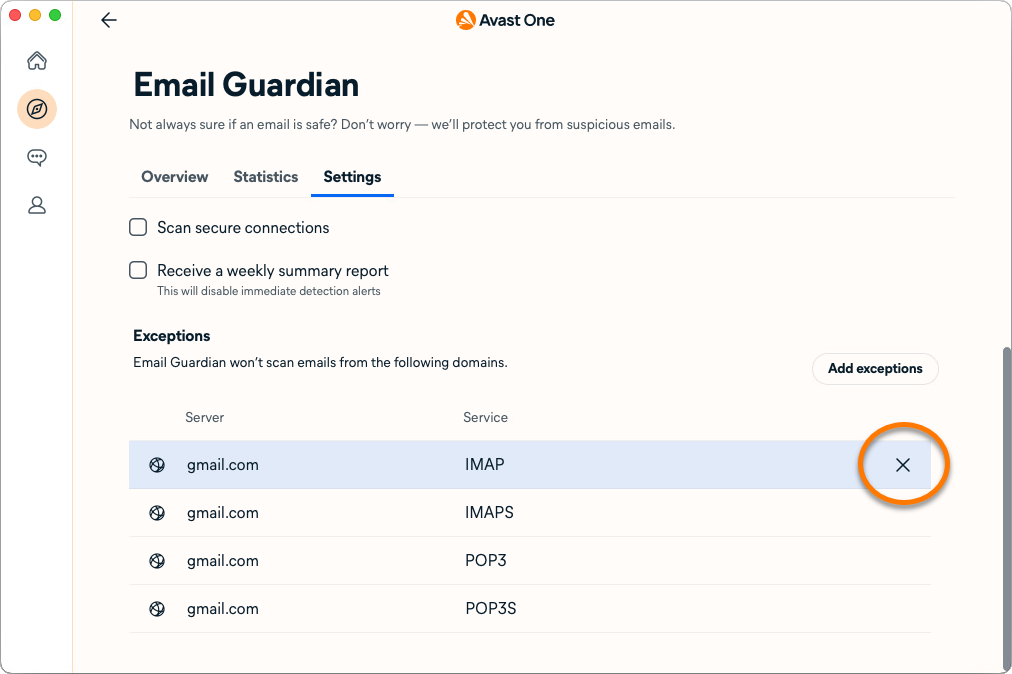
Proteger correos electrónicos en línea
El Guardián de correo analiza el correo electrónico que recibes directamente en hasta 5 cuentas de correo electrónico en línea para mejorar la seguridad al consultar el correo electrónico desde cualquier dispositivo o navegador. Para usar esta función, necesitas una versión de pago de Avast One (Avast One Silver Device Protection o Avast One Gold).
Para supervisar tus cuentas de correo electrónico en línea:
- Toca el icono de Avast One en tu dispositivo. Se abre la aplicación.

- Toca
 Explorar ▸ Guardián de correo.
Explorar ▸ Guardián de correo.

- Toca Siguiente y luego toca Añadir buzón.

- Introduce tu dirección de correo electrónico y toca Continuar.
Si ves el mensaje de error Aún no podemos conectarnos a esa cuenta, quiere decir que tu cuenta de correo electrónico no es compatible con el Guardián de correo. No obstante, estamos trabajando para añadir proveedores de correo electrónico compatibles.

Seleccione la opción correspondiente para obtener instrucciones sobre cómo conectar tu cuenta de correo electrónico:
- Toca Iniciar sesión e inicia sesión en tu cuenta de correo electrónico en la ventana del navegador web que aparece.

- Para configurar tu buzón para que funcione con el Guardián de correo, marca las casillas junto a Ver y editar tus etiquetas de correo electrónico y Leer, redactar y enviar correos electrónicos desde tu cuenta de Gmail; a continuación, toca Continuar. Opcionalmente, permite que el Guardián de correo de Avast tenga acceso continuo a los datos de la Cuenta de Google para que no necesites revisar el acceso cada 6 meses.
El permiso Leer, redactar y enviar correos electrónicos desde tu cuenta de Gmail es un requisito en las reglas de la API de Google para aplicaciones de terceros. Para poder comprobar los correos electrónicos en busca de contenido sospechoso y asignar una etiqueta correspondiente, es necesario otorgar este permiso.

- Toca Entendido para volver a la página principal del Guardián de correo.

Cuando el acceso a Gmail expira, recibes un correo electrónico en la dirección de correo protegida, además de una alerta en la sección Guardián de correo de la aplicación Avast Antivirus. Sigue las instrucciones indicadas para renovar el acceso a Gmail.
- Toca Iniciar sesión e inicia sesión en tu cuenta de correo electrónico en la ventana del navegador web que aparece.

- Toca Aceptar para dar permiso a Avast en ¿Permitir que esta aplicación acceda a tu información?.

- Toca Entendido para volver a la página principal del Guardián de correo.

En el caso de algunos proveedores de correo electrónico, debes configurar tu cuenta de correo electrónico para que funcione con el Guardián de correo. Si tu proveedor de correo electrónico figura en la siguiente tabla, haz clic en el enlace correspondiente para seguir las instrucciones del sitio web de asistencia de tu proveedor de correo electrónico. Después de configurar tu cuenta de correo electrónico para que funcione con el Guardián de correo, sigue estos pasos para llevar a cabo el proceso en Avast Mobile Security Premium.
- Si ya has configurado tu cuenta de correo electrónico para que funcione con el Guardián de correo, continúa con la pantalla correspondiente a continuación según los requisitos de tu proveedor de correo electrónico:
- Contraseña específica de la aplicación: Introduce la contraseña de la aplicación y luego toca Continuar.

- Contraseña de correo electrónico: Introduce tu contraseña de correo electrónico y luego toca Continuar.

Si ves un mensaje de error, toca Reintentar. Si la configuración sigue fallando, toca Cerrar y vuelve a intentarlo desde el principio siguiendo los mismos pasos de este artículo. Si la configuración sigue fallando, asegúrate de que la dirección de correo electrónico que estás intentando añadir es compatible con el Guardián de correo; a continuación, ponte en contacto con el Soporte de Avast para obtener más ayuda. - Contraseña específica de la aplicación: Introduce la contraseña de la aplicación y luego toca Continuar.
- Toca Entendido para volver a la página principal del Guardián de correo.

El Guardián de correo está supervisando tu cuenta de correo electrónico.
Eliminar una cuenta de correo electrónico
Para impedir que el Guardián de correo supervise una cuenta de correo electrónico:
- Toca el icono de Avast One en tu dispositivo. Se abre la aplicación.

- Toca
 Explorar ▸ Guardián de correo.
Explorar ▸ Guardián de correo.

- Toca
 (el icono de la papelera) ▸ Eliminar.
(el icono de la papelera) ▸ Eliminar.

Tu cuenta de correo electrónico se ha eliminado del Guardián de correo y ya no se supervisa para detectar correos electrónicos maliciosos o de phishing.
Proteger correos electrónicos en línea
El Guardián de correo analiza el correo electrónico que recibes directamente en hasta 5 cuentas de correo electrónico en línea para mejorar la seguridad al consultar el correo electrónico desde cualquier dispositivo o navegador. Para usar esta función, necesitas una versión de pago de Avast One (Avast One Silver Device Protection o Avast One Gold).
Para supervisar tus cuentas de correo electrónico en línea:
- Toca el icono de Avast One en tu dispositivo. Se abre la aplicación.

- Toca
 Explorar ▸ Guardián de correo.
Explorar ▸ Guardián de correo.

- Toca Siguiente y luego toca Añadir buzón.

- Introduce tu dirección de correo electrónico y toca Continuar.
Si ves el mensaje de error Aún no podemos conectarnos a esa cuenta, quiere decir que tu cuenta de correo electrónico no es compatible con el Guardián de correo. No obstante, estamos trabajando para añadir proveedores de correo electrónico compatibles.

Seleccione la opción correspondiente para obtener instrucciones sobre cómo conectar tu cuenta de correo electrónico:
- Toca Iniciar sesión e inicia sesión en tu cuenta de correo electrónico en la ventana del navegador web que aparece.

- Para configurar tu buzón para que funcione con el Guardián de correo, marca las casillas junto a Ver y editar tus etiquetas de correo electrónico y Leer, redactar y enviar correos electrónicos desde tu cuenta de Gmail; a continuación, toca Continuar.
El permiso Leer, redactar y enviar correos electrónicos desde tu cuenta de Gmail es un requisito en las reglas de la API de Google para aplicaciones de terceros. Para poder comprobar los correos electrónicos en busca de contenido sospechoso y asignar una etiqueta correspondiente, es necesario otorgar este permiso.

- Toca Entendido para volver a la página principal del Guardián de correo.

Cuando el acceso a Gmail expira, recibes un correo electrónico en la dirección de correo protegida, además de una alerta en la sección Guardián de correo de la aplicación Avast Antivirus. Sigue las instrucciones indicadas para renovar el acceso a Gmail.
- Toca Iniciar sesión e inicia sesión en tu cuenta de correo electrónico en la ventana del navegador web que aparece.

- Toca Aceptar para dar permiso a Avast en ¿Permitir que esta aplicación acceda a tu información?.

- Toca Entendido para volver a la página principal del Guardián de correo.

En el caso de algunos proveedores de correo electrónico, debes configurar tu cuenta de correo electrónico para que funcione con el Guardián de correo. Si tu proveedor de correo electrónico figura en la siguiente tabla, haz clic en el enlace correspondiente para seguir las instrucciones del sitio web de asistencia de tu proveedor de correo electrónico. Después de configurar tu cuenta de correo electrónico para que funcione con el Guardián de correo, sigue estos pasos para llevar a cabo el proceso en Avast Mobile Security Premium.
- Si ya has configurado tu cuenta de correo electrónico para que funcione con el Guardián de correo, continúa con la pantalla correspondiente a continuación según los requisitos de tu proveedor de correo electrónico:
- Contraseña específica de la aplicación: Introduce la contraseña de la aplicación y luego toca Continuar.

- Contraseña de correo electrónico: Introduce tu contraseña de correo electrónico y luego toca Continuar.

Si ves un mensaje de error, toca Reintentar. Si la configuración sigue fallando, toca Cerrar y vuelve a intentarlo desde el principio siguiendo los mismos pasos de este artículo. Si la configuración sigue fallando, asegúrate de que la dirección de correo electrónico que estás intentando añadir es compatible con el Guardián de correo; a continuación, ponte en contacto con el Soporte de Avast para obtener más ayuda. - Contraseña específica de la aplicación: Introduce la contraseña de la aplicación y luego toca Continuar.
- Toca Entendido para volver a la página principal del Guardián de correo.

El Guardián de correo está supervisando tu cuenta de correo electrónico.
Eliminar una cuenta de correo electrónico
Para impedir que el Guardián de correo supervise una cuenta de correo electrónico:
- Toca el icono de Avast One en tu dispositivo. Se abre la aplicación.

- Toca
 Explorar ▸ Guardián de correo.
Explorar ▸ Guardián de correo.

- Toca
⋮Más opciones (los tres puntos) ▸ Eliminar buzón.
Tu cuenta de correo electrónico se ha eliminado del Guardián de correo y ya no se supervisa para detectar correos electrónicos maliciosos o de phishing.
Otras recomendaciones
Para obtener más información sobre el Guardián de correo, consulta el artículo siguiente:
- Avast One
- Windows, macOS, Android, iOS
Actualizado el: 18/11/2025









































